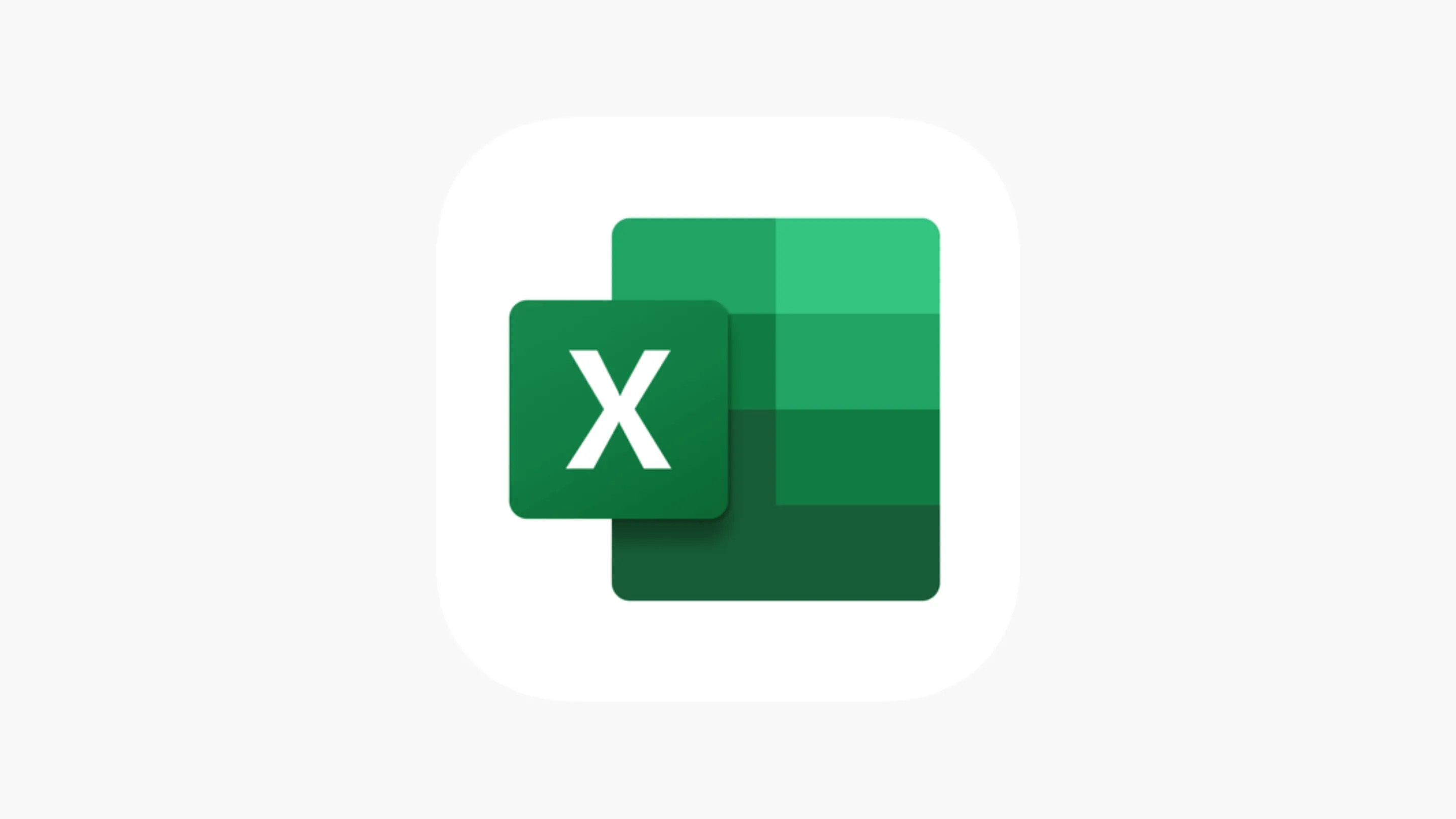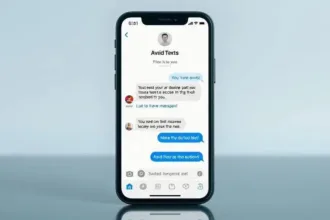Suas planilhas Excel mais importantes dependem de links para outros arquivos? Uma nova e importante mudança de segurança da Microsoft está a caminho e pode fazer com que esses links parem de funcionar, exibindo o temido erro #BLOCKED.
- O que exatamente vai mudar no Excel?
- O “porquê” da mudança: um foco renovado em segurança
- Como se preparar: um guia para usuários e administradores
- Para usuários do Excel: audite suas planilhas
- Para administradores de TI: a nova política FileBlockExternalLinks
- Conclusão: um passo necessário para um Office mais seguro
Neste artigo, vamos explicar em detalhes o que é essa mudança, por que ela é crucial para a sua segurança, a partir de quando ela entra em vigor e, o mais importante, o que você e sua equipe de TI podem fazer para não serem pegos de surpresa.
Essa atualização faz parte de um esforço contínuo da Microsoft para tornar o ecossistema Microsoft 365 mais seguro, desativando por padrão funcionalidades que podem ser exploradas em ataques de phishing e distribuição de malware.

O que exatamente vai mudar no Excel?
A partir de uma futura atualização, o Excel passará a bloquear automaticamente links externos que apontam para tipos de arquivos considerados perigosos, como executáveis, scripts e outros formatos frequentemente usados em ataques cibernéticos. Essa mudança afeta diretamente planilhas que dependem de fontes de dados externas, impedindo a atualização automática dessas informações.
Até agora, quando um link externo era inserido em uma planilha, o Excel exibia apenas um aviso, mas ainda assim permitia a atualização dos dados. Com a nova política de segurança, esses links passarão a ser bloqueados automaticamente, exibindo o erro #BLOCKED na célula correspondente ou simplesmente deixando de atualizar os dados, o que pode impactar diretamente processos que dependem de informações em tempo real.
O cronograma da mudança
A mudança será implementada gradualmente:
- A partir da versão 2509 do Microsoft 365, prevista para setembro de 2025, os usuários começarão a ver um aviso de pré-bloqueio nas planilhas afetadas.
- Entre outubro de 2025 e julho de 2026, o comportamento de bloqueio se tornará padrão para todas as instalações do Excel que recebem atualizações regulares.
Isso significa que, com o tempo, todas as versões modernas do Excel no Microsoft 365 terão esse bloqueio ativado por padrão.
O que o usuário vai ver: o erro #BLOCKED
Na prática, quando o Excel detectar um link externo para um tipo de arquivo bloqueado, ele exibirá o erro #BLOCKED diretamente na célula que dependia daquela fonte de dados.
Em outros casos, a célula permanecerá com o último valor salvo, mas sem qualquer indicação clara de que os dados não foram atualizados, o que pode ser ainda mais perigoso — especialmente em contextos de análise financeira, projeções e relatórios críticos, onde decisões são tomadas com base nesses números.
O “porquê” da mudança: um foco renovado em segurança
O risco real dos links externos maliciosos
Links externos no Excel têm sido uma porta de entrada para diversos tipos de ataques. Um atacante pode, por exemplo, criar uma planilha com um link que aponta para um script malicioso ou para uma URL de phishing. Ao abrir o arquivo e permitir a atualização dos dados, o usuário pode ser induzido a baixar malware ou ceder credenciais sensíveis sem perceber.
Essa técnica tem sido usada especialmente em campanhas direcionadas a empresas, explorando a confiança em planilhas corporativas para disseminar ransomware ou coletar informações confidenciais.
Parte de uma estratégia maior de “segurança por padrão”
Essa mudança faz parte de uma abordagem mais ampla da Microsoft conhecida como “segurança por padrão”. Nos últimos anos, a empresa já implementou medidas como:
- Bloqueio de macros VBA por padrão em arquivos baixados da internet.
- Desativação do VBScript no Windows.
- Bloqueio de suplementos XLL não confiáveis no Excel.
Com essas ações, a Microsoft busca reduzir as superfícies de ataque e proteger os usuários contra ameaças cada vez mais sofisticadas.
Como se preparar: um guia para usuários e administradores
Para usuários do Excel: audite suas planilhas
Se você utiliza planilhas com links externos, é hora de revisar seus arquivos mais críticos. Identifique quais deles dependem de links para arquivos fora da rede segura, e documente essas dependências.
Comunique sua equipe de TI para que ela possa avaliar os riscos e buscar soluções alternativas, como importações manuais, uso de conexões seguras (como APIs) ou reestruturação do fluxo de trabalho.
Para administradores de TI: a nova política FileBlockExternalLinks
A Microsoft vai disponibilizar uma nova Política de Grupo (GPO) chamada FileBlockExternalLinks, que permitirá aos administradores controlar o comportamento do Excel em relação a esses links bloqueados.
Por padrão, essa política estará ativada. No entanto, administradores poderão reverter temporariamente ao comportamento anterior — permitindo links externos — por meio do Editor de Registro do Windows, ajustando a chave:
HKCU\Software\Microsoft\Office\<versão>\Excel\Security\FileBlock\FileBlockExternalLinks
Atenção: Essa reversão deve ser feita com plena consciência dos riscos. Manter o comportamento antigo pode deixar a organização vulnerável a ataques, comprometendo toda a postura de segurança da empresa.
Além disso, os administradores devem começar desde já a informar os usuários e revisar fluxos de trabalho que possam ser impactados. A educação e a comunicação são fundamentais para garantir uma transição sem grandes impactos.
Conclusão: um passo necessário para um Office mais seguro
Embora a mudança traga um potencial impacto nos fluxos de trabalho de planilhas que dependem de fontes externas, ela representa um avanço importante na segurança dos usuários do Excel e do Microsoft 365.
Ao bloquear links externos para tipos de arquivo perigosos, a Microsoft dá mais um passo para reduzir ataques via engenharia social e arquivos maliciosos.
Não espere o erro #BLOCKED aparecer. Revise suas planilhas agora e converse com sua equipe de TI para garantir que nenhuma área do seu negócio seja surpreendida. Compartilhe este artigo com seus colegas e prepare sua organização para essa importante mudança de segurança.